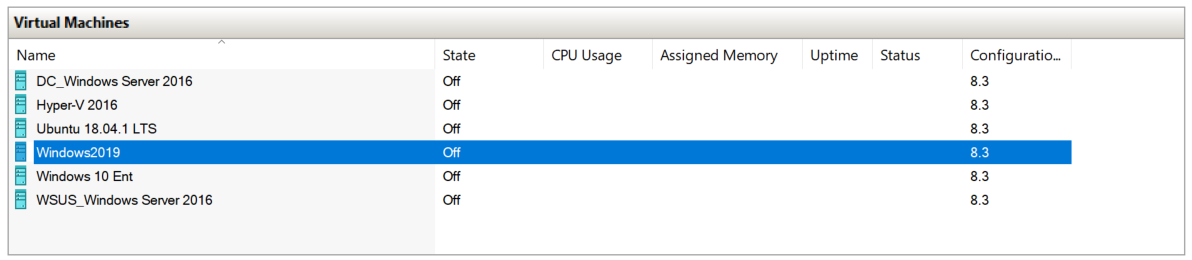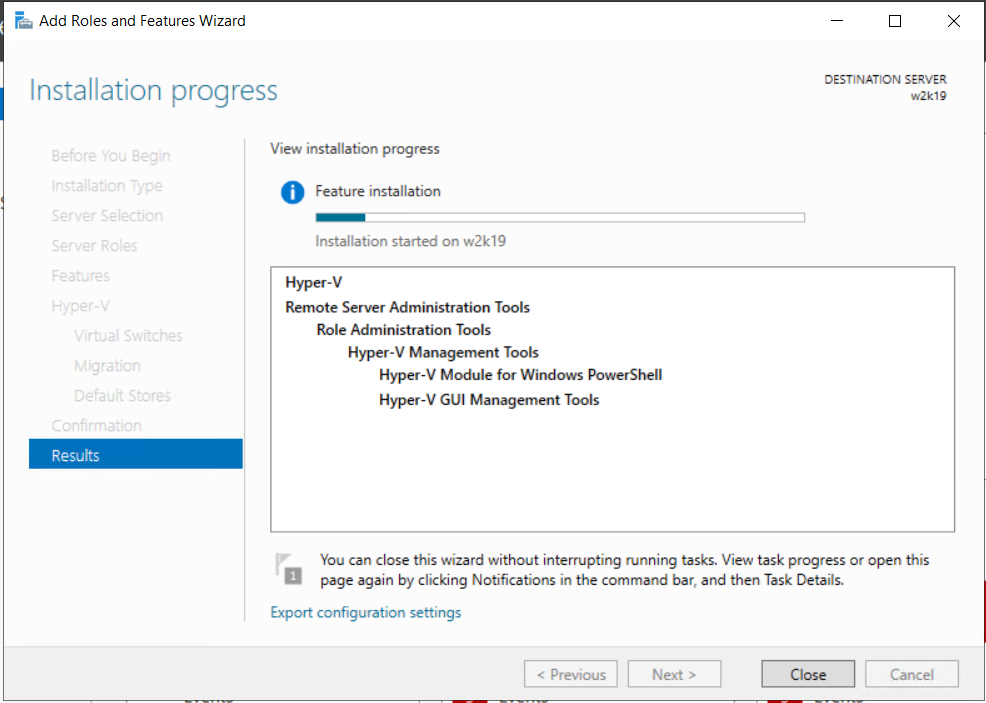Инсталација улоге Хипер-В сервера или Хипер-В Цоре сервера на физичкој машини је једноставан процес и не захтева увек додатну конфигурацију. Следећи корак у изградњи изолованог окружења је постављање и конфигурисање виртуелне машине, оперативног система и хостоване апликације. Ово је познато као традиционална виртуелизација. У овом случају, физичка машина се апстрахује и приказује гостујућим оперативним системима који су хостовани на виртуелној машини. Али шта ако желимо да покренемо Хипер-В унутар виртуелне машине? Није могуће то учинити по дефаулту, али уз додатне промене на Хипер-В серверу и циљаној виртуелној машини. Названа је технологија која нам омогућава да покренемо виртуелну машину унутар виртуелне машине угнежђена виртуелизација . Подржавају га и други популарни добављачи, укључујући ВМваре, Цитрик и Нутаник. Звучи занимљиво, али који је случај примене за покретање виртуелне машине унутар виртуелне машине? Програмери га углавном користе за тестирање, лабораторије и покретање Хипер-В контејнера.
Ако покушамо да инсталирамо Хипер-В у ВМ, добићемо грешку која каже да се инсталација не може извршити због недостајућих могућности виртуелизације.

Решење за ову препреку је омогућавање угнежђене виртуелизације на Хипер-В серверу за циљану виртуелну машину. У следећем тексту ћемо вас провести кроз поступак омогућавања угнежђене виртуелизације на Хипер-В серверу хостованом на Виндовс Сервер 2019.
- Пријавите се или се повежите са Виндовс сервером 2019 где сте инсталирали улогу Хипер-В
- Отвори Хипер-В Манагер
- Дођите до ВМ-а где желите да омогућите угнежђену виртуелизацију. У нашем примеру то је ВМ под називом „Виндовс2019“ као што је приказано на снимку екрана
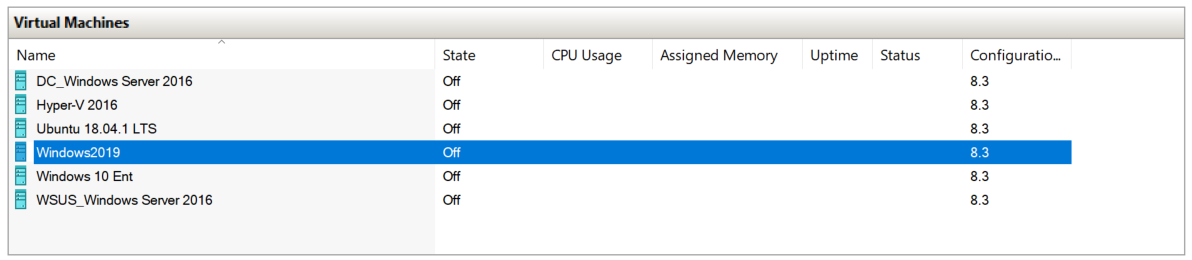
- Искључите ВМ
- Десни клик на Мени Старт а затим кликните на Виндовс Поверсхелл (Администратор)
- Тип Сет-ВМПроцессор -ВМНаме Виндовс2019 -ЕкпосеВиртуализатионЕктенсионс $ труе а затим притисните У овом примеру је Виндовс2019 име ВМ-а. Морали бисте откуцати име ВМ-а хостованог на вашем Хипер-В Манагер-у

- Следећи корак је конфигурисање умрежавања са угнежђеном виртуелном машином. То се може постићи коришћењем МАЦ лажирања или превођења мрежних адреса (НАТ). У нашем случају ћемо омогућити МАЦ споофинг куцањем наредбе Гет-ВМНетворкАдаптер -ВМНаме Виндовс2019 | Сет-ВМНетворкАдаптер -МацАддрессСпоофинг Укључено у Поверсхелл. Молимо замените Виндовс2019 именом ваше виртуелне машине

- Укључити ВМ и пријавите се на Виндовс Сервер 2019
- Отвори Сервер Манагер и кликните Додајте улоге и функције
- Кликните Следећи испод Пре него што почнете
- Кликните Следећи испод Изаберите Тип инсталације
- Кликните Следећи или одаберите одредишни сервер под Изаберите одредишни сервер
- Изаберите Хипер-В испод Изаберите улоге сервера а затим кликните Додајте функције
- Кликните на Нект да бисте инсталирали Хипер-В
- Кликните Следећи испод Изаберите функције
- Кликните Следећи испод Хипер-В
- Изаберите мрежни адаптер испод Направите виртуелне прекидаче . Виндовс Сервер ће аутоматски открити све доступне мрежне адаптере на тој машини
- Кликните Следећи испод Миграција виртуелне машине
- Кликните Следећи или изаберите подразумевану локацију за виртуелни чврсти диск или датотеку за конфигурацију виртуелне машине под Подразумеване продавнице
- Изаберите Поново покрените одредишне улоге, услуге улога или функције на одабраном серверу, кликните на инсталл и затим кликните да испод Потврдите одабир инсталације
- Кликните Инсталирај и сачекајте док Виндовс Сервер 2019 не инсталира Хипер-В улогу
- Кликните Инсталирај испод Потврдите избор инсталације
- Сачекајте док Виндовс не заврши инсталацију Хипер-В улоге. Аутоматски ће инсталирати виртуелну машину.
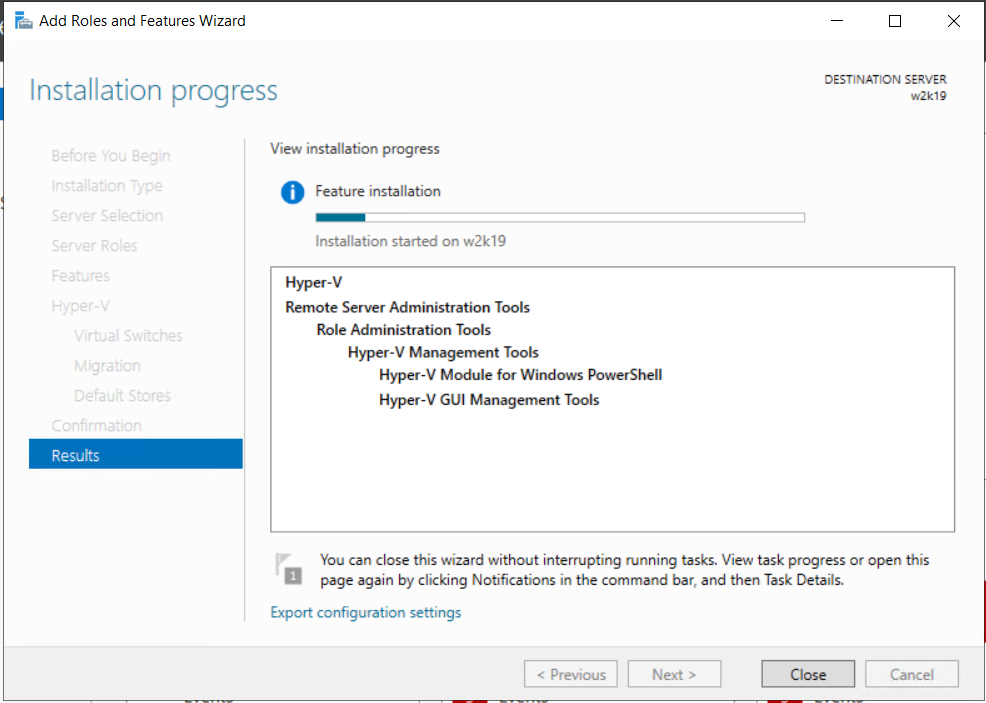
- Пријавите се на Виндовс Сервер 2019
- Отвори Сервер Манагер
- Иди на Алати а затим кликните Хипер-В Манагер
- Инсталирајте виртуелну машину и уживајте у игри са Хипер-В